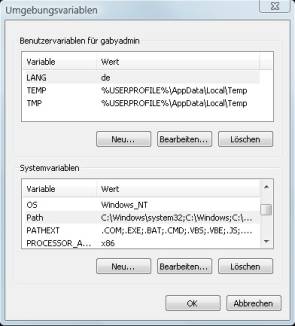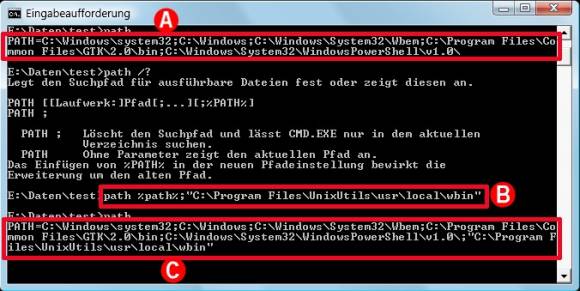Tipps & Tricks
11.03.2010, 10:30 Uhr
Windows «path» ändern
Problem: Ich habe die UnxUtils heruntergeladen und das File nach «C:\Programme\UnixUtils» entzippt. Damit die Windows-Konsole (cmd) die Tools findet, muss ich den Ordner in den Windows-Pfad aufnehmen. Wie mache ich das - und muss ich danach zwingend den PC neu booten?
Lösung: Passen Sie zuerst den Pfad (Eintrag path) in den Einstellungen an. Der ist allerdings erst nach dem nächsten Reboot aktiv. Doch eins nach dem anderen.
Klicken Sie mit Rechts auf Arbeitsplatz oder Computer und öffnen die Eigenschaften. Unter XP wechseln Sie ins Register Erweitert und klicken auf Umgebungsvariablen. Unter Vista und 7 klicken Sie auf Erweiterte Systemeinstellungen, dann landen Sie ebenfalls im Register Erweitert und öffnen dort die Umgebungsvariablen. Scrollen Sie bei den Systemvariablen (unterer Teil) hinunter bis zu path, klicken ihn an und gehen zu Bearbeiten.
Es öffnet sich das Einstellungsfenster. Hängen Sie im Feld «Wert der Variablen» jetzt einen Strichpunkt an, gefolgt vom Pfad, den Sie mit aufnehmen wollen, also z. B. «%ProgramFiles%\UnixUtils\usr\local\wbin». Bestätigen Sie alle Fenster mit OK.
Reboot umgehen: Wie Sie richtig feststellen, ist der geänderte Pfad erst nach einem Reboot aktiv. Der lässt sich vermeiden, indem Sie die Ergänzung per Konsole manuell an den alten Pfad hängen. Die Konsoleneingabe gilt zwar nur temporär, aber sobald Sie den PC dann doch noch rebooten, wird ja der im vorherigen Schritt geänderte Pfad-Eintrag «scharf».
Öffnen Sie eine Konsole (Start/Ausführen, cmd eingeben). Wenn Sie path eintippen, wird noch immer der alte Pfad angezeigt (siehe Screenshot, Buchstabe A). Ändern Sie den Pfad jetzt mit dem Befehl path, gefolgt von der Variable %path%, die hier als Stellvertreterin des alten Pfads fungiert, gefolgt von einem Strichpunkt und dem hinzuzufügenden Pfad. Wenn Sie hier für den Ordner C:\Programme nicht die Variable %ProgramFiles% verwenden, müssen Sie den genauen Ordnernamen wegen des Leerzeichens in Anführungs- und Schlusszeichen setzen, siehe auch B im Screenshot. So lautet der Befehl, um «C:\Program Files\UnixUtils\usr\local\wbin» sofort dem aktuellen Pfad hinzuzufügen:
path %path%;"C:\Program Files\UnixUtils\usr\local\wbin"
Drücken Sie Enter. Es geschieht zwar nichts Augenscheinliches, aber wenn Sie jetzt nochmals per path den aktuellen Pfad abrufen, ist die Ergänzung angekommen (siehe C).
path %path%;"C:\Program Files\UnixUtils\usr\local\wbin"
Drücken Sie Enter. Es geschieht zwar nichts Augenscheinliches, aber wenn Sie jetzt nochmals per path den aktuellen Pfad abrufen, ist die Ergänzung angekommen (siehe C).
Kommentare
Es sind keine Kommentare vorhanden.